Прежде, чем начать запись необходимо создать, по крайней мере, один трек. Для основной записи в Studio One предусмотрено два типа треков: Аудио трек и MIDI трек (в терминологии Presonus – «Instrument Track»). Аудио материал записывается на Аудио трек, MIDI данные записываются соответственно на MIDI трек.
Чтобы создать Аудио, B меню Track— выберите опцию Add Tracks или используйте комбинацию [Ctr|+T], чтобы открыть меню Add Tracks. B диалоговом окне для создания Аудио трека доступны следующие опции:
- Name. Название нового трека
- Count. Количество создаваемых треков
- Format. Тип трека (моно или стерео)
- Preset. Предварительно загруженные эффекты.

B Studio One последовательность используемых эффектов можно сохранить в качестве пресета. В терминологии Presonus эта последовательность называется «цепочкой эффектов». При добавлении трека, можно загрузить этот пресет, используя выползающий список Preset в меню Add Tracks.
Creating Vocal Harmonies in Studio One | Using Only One Audio Recording
- Color: Цвет трека
- Auto-Color. Если этот чекбокс отмечен, цвет трекам будет присваиваться программой автоматически.

По завершении установок, щелкните ОК. После этого аудио трек расположится B Списке треков в Окне Аранжировки. Если [Щелкнут ь правой кнопкой мыши]/[Сотго!] + щелчок на пустом месте в списке треков и выбрать команду Add Tracks For All Inputs, B Список треков будут добавлены треки для каждого сконфигурированного входного канала в меню Audio IIO Setup.
Выбор I/O каналов в Списке Треков:
В Окне Аранжировки раширьте размер Трека, чтобы была видна область выбора входного канала. Щелкните в области ниже горизонтального фейдера уровня трека ивыберите конфигурацию.


Выбор I/O каналов в Микшере:
Нажатием кнопки Mix или кнопки [F3] откройте окно Микшера, и убедитесь, что в окне Banks выделены все или Аудио каналы.
Щелкните в области выше фейдера панорамирования трека и выберите входной и/или выходной канал. Селектор входных каналов находится выше, селектор выходных каналов ниже.

Выбор I/O каналов на Панели Инспектора Аудио Трека:

Откройте Панель Инспектора щелчком по кнопке[I] выше Списка Треков или нажмите клавишу [F4].

Наверху Панели Инспектора Вы найдете переключатель режимов моно/стерео и селекторы для выбора I/O каналов.
Режимы Tempo на Панели Инспектора влияют на способ обработки Аудио Событий на Аудио треке.
ОСНОВЫ STUDIO ONE ДЛЯ СВЕДЕНИЯ
- Don’t Follow: на аудио события выбранного трека темп песни влиять не будет.
- Follow: Стартовая позиция аудио событий выбранного трека будет корректироваться изменениями темпа.
Таким образом, события будут синхронизироваться с позицией тактов и долей. Продолжительность события при Timestretch: Если файл Песни содержит информацию о темпе, изменения темпа будут динамически растягивать аудио события таким образом, чтобы начальные и конечные точки событий синхронизировались с позициями тактов и долей. Продолжительность события будет затронута, а тональная позиция останется не измененной. Если при создании новой Песни активирована опция Stretch Audio Loops to Tempo, режим Timestretch будет режимом по умолчанию для всех новых Аудио треков.
Активирование аудио трека для записи

Чтобы сделать запись на Аудио трек, его необходимо активировать. Нажмите кнопку Record Enable или щелкните по треку и нажмите клавишу с буквой [R] на компьютерной клавиатуре. Этим же способом для записи можно активировать несколько треков.
Кнопка Record Enable подсветится красным цветом, а индикатор активности трека будет перемещаться вверх/вниз в зависимости от поступления сигнала. Если удерживать клавишу [Alt]/[Option] на клавиатуре, а затем нажать кнопку Record Enable, для записи активируется только выбранный трек, а все остальные треки деактивируются. Наверху индикатора уровня трека расположен индикатор клиппирования, который загорается красным цветом, если поступающий сигнал будет клиппирован. В этом случае необходимо уменьшить уровень поступающего сигнала.
Программный и аппаратный мониторинг
Чтобы обеспечить мониторинг (прослушивание) поступающего аудио сигнала на Аудио треке в Studio One, нажмите кнопку Monitor enable . Кнопка подсветится синим цветом, и Вы должны услышать поступающий аудио сигнал и видеть его уровень на индикаторе уровня трека. Если удерживая клавишу [Alt]/[Option] нажать кнопку Monitor enable активируется мониторинг только этого трека, а мониторинг остальных треков отключается.
Некоторые аудио интерфейсы позволяют осуществлять мониторинг непосредственно с аппаратных I/O каналов, в противоположность программному мониторингу. Иногда такой мониторинг упоминается как “аппаратный мониторинг” или “мониторинг с нулевой задержкой”. Если Выша аудио карта поддерживает этот тип мониторинга, рекомендуется использовать именно его.
Это поможет Вам избежать типичных проблем с задержкой. Если требуется чтобы мониторинг аудио трека или MIDI трека активировался автоматически при включении кнопки активирования записи на Треке, в меню Studio One/Options выберите вкладку Advanced и перейдите на вкладку Devices. Отметьте опции Audio Track Monitoring Follows Record и Instrument Track Monitoring Follows Record соответственно.
Запись песни
Песня (Song) – это среда, где Вы будете записывать, редактировать, аранжировать, и микшировать ваши аудио и MIDI треки. Чтобы создать новую (пустую) песню: На странице Start нажмите ссылку Create New Song.

Альтернативно, на любой странице в меню File выберите опцию New Song.

Меню шаблонов песен
Это меню включает шаблонов песен, которые помогут Вам с первоначальным выбором в зависимости от выполняемых задач. Шаблоны могут включать различные установки I/O каналов и параметры треков, эффекты и инструменты обработки, и другие аспекты Песни. Шаблон Empty Song – это абсолютно пустая Песня без параметров треков и конфигурации I/O каналов.
Папки хранения данных Песни

Все данные, связанные с Вашей Песней по умолчанию хранятся в папке Studio One/Options/Locations/User Data; Mac OS X: Preferences/Options/Locations/User Data. Вы можете выбрать другую папку, нажав кнопку New Location и определив любую другую папку.
Частота дискретизации (Sample Rate)
Частота дискретизации Песни должна соответствовать частоте дискретизации, выбранной в настоящий момент в параметрах Вашей аудио карты. Поэтому перейдите в настройки Вашей карты и сверьте или установите значение.


Если значения частоты дискретизации не будут совпадать, Studio One будет пытаться ресэмплировать все аудио файлы, подгоняя частоту дискретизации Песни под значение частоты дискретизации аудио карты, что может вызвать проблемы исполнения и, поэтому рекомендуется этого избегать.
Тем не менее, записывать в Studio One можно при любом значении частоты дискретизации. Примите во внимание: не все аудио карты позволяют стороннему приложению изменять свою частоту дискретизации, поэтому это значение необходимо правильно установить перед созданием Новой Песни.
Разрешение представления данных

Наиболее распространенное значение битрейта в профессиональной записи 24-бит с динамическим диапазоном приблизительно в 144 dB. Studio One может записывать аудио материал в 16, 24, или 32-битных (с плавающей точкой) значениях.
Временная координата(Timebase)и продолжительность Песни

Временная координата Вашей Новой Песни определяет способ отображения Шкалы времени, и может быть изменена в любое время.
Источник: create-sound.ru
Тема: Presonus Studio One (видео на русском)
![]()
Всегда на ВКМ Регистрация 13.03.2008 Адрес Челябинская обл. п.Новогорный Сообщения 597 Спасибо 47 Поблагодарили: 2,929
в 505 сообщениях ![]()
 Presonus Studio One (видео на русском)
Presonus Studio One (видео на русском)
Для тех, кто не любит читать мануалы, делаю Home Video.
Буду выкладывать по частям, а точнее по главам по мере созданного и для того, чтобы пользователь мог выбрать что ему смотреть, а что нет. Все замечания приму к сведенью и постараюсь исправить. Добавил просмотр на Youtube, чтобы не принуждать пользователей качать с обменников.
Общий совет:
При просмотре видео на Youtube выбирайте максимальное разрешение экрана.
1. Общая концепция интерфейса. Параметры страницы Start.
1. Концепция интерфейса.
2. Краткий обзор страниц
3. Параметры страницы Start
2. Настройка аудио параметров. Подключение внешних устройств
1. Установка и настройка входных и выходных аппаратных и программных портов
2. Установка и настройка MIDI клавиатуры
3. Установка и настройка внешнего синтезатора
4. Установка и настройка внешнего микшер-контроллера
5. Функция Re-connect (переподключение внешнего устройства на лету)
3. Управление контентом. Дополнительные параметры. Создание новой песни
1. Папки хранения библиотек и плагинов. Вкладка Locations.
2. «Черный список» ошибочных плагинов
3. Дополнительные параметры конфигурации устройств. Вкладка Advanced.
4. Создание новой песни. Сохранение новой песни в качестве шаблона
4. Аудио, MIDI и Rewire Треки.
1. Аудио Треки — Создание. Параметры I/O каналов. Режимы Tempo на панели Инспектора трека. Запись на аудио трек.
Мониторинг.
2. Midi Треки — Создание. Параметры I/O каналов. Добавление VSTi из Браузера. Мультиканальность VSTi. Запись на MIDI трек.
Мониторинг.
3. Rewire Треки — Интерфейс приложения. Добавление Rewire приложения из Браузера.
5. Способы записи в Studio One
1. Активирование записи вручную
2. Запись с предварительным прослушиванием
3. Запись Auto Punch
4. Метроном (функции и параметры)
5. Запись в режиме лупа на аудио треке
6. Работа с «копиями» (Takes)
7. Дополнительные режимы записи MIDI трека
8. Работа со слоями (Layers)
9. Формат записи на аудио трек в Studio One
6. Редактирование. Инструменты мыши.
1. События. Виды событий. Переименование одного или всех событий на треке.
2. Функция Snap (привязка событий к Шкале времени)
3. Инструменты мыши:
4. Функции и применение Инструмента «Стрелка»
5. Функция Nudge (пошаговое перемещение событий)
6. Редактирование огибающей громкости аудио событий
7. Функции и применение Инструмента «Range» (выделение событий и нот)
8. Функции и применение Инструмента «Split» (разделение событий и нот)
9. Функции и применение Инструмента «Ластик» (удаление событий и нот)
10. Функции и применение Инструмента «Кисть» (рисование событий)
11. Функции и применение Инструмента «Mute» (мьютирование событий и нот)
12. Общие функции редактирования (копирование, вставка, вырезание)
13. Вставка событий в другую песню.
7. Дополнительные функции редактирования
1. Функция Slip — перемещение аудио события в пределах клипа
2. Функция Duplicate — дублирование событий.
3. Дублирование трека с событиями и без событий.
4. Функция Explode — извлечение нот по их тональному признаку на отдельные треки.
5. Транспонирование и тональная подстройка аудио событий
6. Кнопки Follow Song и Follow Edit Position в Окне Аранжировки.
8. Редактирование событий в Редакторе
1. Функции редактирования инструментов мыши в аудио и MIDI Редакторе
2. Транспонирование MIDI нот, MIDI партий, MIDI треков
3. Параметры функции Quantize (выравнивание событий)
4. Функция Humanize («оживление» MIDI треков)
5. Панель Инспектора ноты
6. Меню быстрого доступа к функциям редактирования в Редакторе
9. Группировка треков. Функция Timestretching.
1. Меню и слайдер масштабирования отображения параметров трека в списке треков
2. Группировка треков и редактирование групп
3. Функция Timestreching (подгонка аудио события под темп песни) и Функция назначения темпа
4. Диалоговое окно Histiry (история шагов редактирования)
10. Браузер. Вкладки Files Effects. Дополнительные опции редактирования аудио и MIDI событий
1. Выбор, сортировка, загрузка Инструментов в песню (VSTi)
2. Выбор, сортировка, загрузка Эффектов (VST)
3. Tempo трек — редактирование, изменение, вставка значений темпа
4. Музыкальный размер — редактирование, изменение, вставка значений
5. Вставка и удаление тишины
6. Пересведение (bouncing) MIDI треков в аудио события в Окне Аранжировки
12. Консоль Микшера. Параметры канала. Типы канальных модулей.
1. Общие параметры каналов
2. Типы канальных модулей (Input, Output, Audio, MIDI, Bus, FX)
3. Панели Консоли Микшера (Inputs, Trash Bin, External, Instruments, Banks)
4. Режимы отображения Консоли Микшера (small, large)
5. Отстыковка Консоли Микшера в отдельное окно
Источник: forums.vkmonline.com
Записываем голос в FL Studio

При записи вокала очень важно подобрать не только правильное оборудование, но и выбрать для этого хорошую программу, где можно осуществить эту процедуру. В этой статье мы разберем возможность записи в программе FL Studio, ключевой функционал которой основан на создании музыки, но есть несколько способов, которыми можно записать голос. Давайте же рассмотрим их по порядку.
Запись вокала в ФЛ Студио
При наличии возможности записывать голос и различные инструменты, все-таки данную программу нельзя назвать идеальной для этого процесса, однако, такой функционал предусмотрен, и вы можете воспользоваться несколькими способами.
Перейдя в режим записи, перед вами откроется дополнительное окно, где вы можете определиться с типом записи, которым желаете воспользоваться:
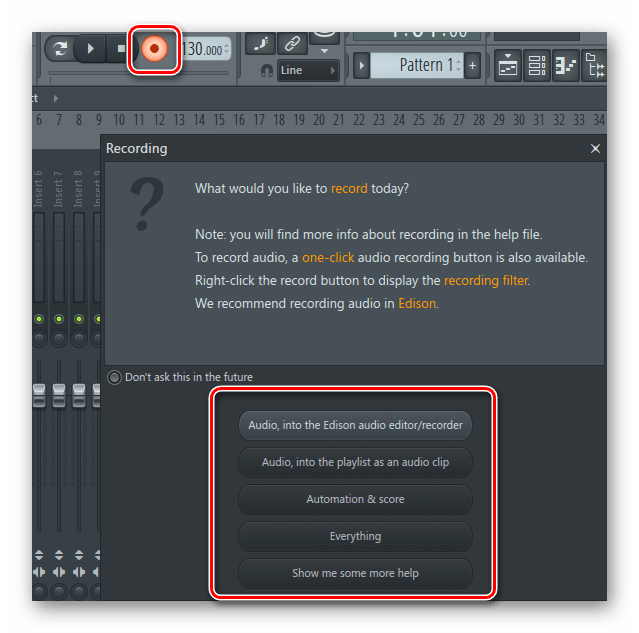
- Audio, into the Edison audio editor/recorder. Выбрав этот параметр, вы будете использоваться плагин Edison, в котором можно записать голос или инструмент. К этому способу мы еще вернемся и рассмотрим подробнее.
- Audio, into the playlist as an audio clip. Этим способом дорожка будет писаться прямо в плейлист, где осуществляется соединение всех элементов проекта в один трек.
- Automation https://lumpics.ru/how-record-voice-in-fl-studio/» target=»_blank»]lumpics.ru[/mask_link]